So konvertieren Sie PDF einfach in BMP im Jahr 2022
Microsoft war der erste das BMP-Dateiformat auf den Markt zu bringen. Es wird auch als Bitmap-Bilddatei, geräteunabhängiges Bitmap oder einfach Bitmap bezeichnet. Dieses Dateiformat wird zum Speichern zweidimensionaler farbiger digitaler Bilder in Microsoft Windows und OS/2 verwendet.
Viele Menschen suchen nach Methoden, um konvertieren ihre PDF-Dateien in BMP.
Der Grund dafür ist, dass beim Konvertieren Ihrer Dateien in das BMP-Format keinerlei Datenkomprimierung stattfindet. Aus diesem Grund muss der Benutzer keine Kompromisse bei der Qualität eingehen, und das ist auch der Grund, warum die Leute ihre druckbaren Bilder im BMP-Format bevorzugen.
Selbst nachdem sie so viele Vorteile des BMP-Formats kennen, widersetzen sich Menschen der Konvertierung ihrer PDF-Dateien.
Der Grund dafür ist die Nichtverfügbarkeit potenzieller Konverter und der hohe Preis der verfügbaren. Deshalb werden wir heute in diesem Artikel einige der Möglichkeiten erwähnen, mit denen Sie Ihre PDF-Dokumente ganz einfach kostenlos in das BMP-Format konvertieren können.
Empfohlen: So entfernen Sie Wasserzeichen aus PDF
Inhalt
Konvertieren Sie PDF in BMP mit PDF Candy
Verwenden des Webbrowsers
PDF Candy ist ein Online-Tool zum Konvertieren Ihrer Dateien in und aus dem PDF-Format in verschiedene andere. Das Beste an PDF Candy ist, dass es von seinen Benutzern keinen einzigen Cent für seinen Service verlangt. Darüber hinaus geht das Konvertieren von Dateien mit PDF Candy im Handumdrehen. Lassen Sie uns lernen, wie.
1. Greifen Sie mit dem Browser auf Ihrem Desktop auf das zu Die offizielle Website von PDF Candy.
2. Klicken Sie nun auf +Datei(en) hinzufügen Option und wählen Sie die PDF-Datei von Ihrem Gerät aus, die Sie konvertieren möchten. Wie Sie sehen, können Sie die Dateien auch über Google Drive und Dropbox auswählen.
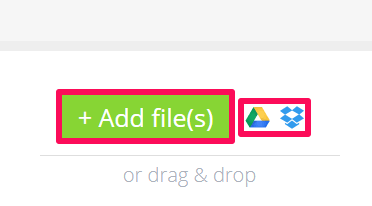
3. Nachdem Sie die zu konvertierenden Dateien ausgewählt haben, klicken Sie auf Konvertieren von PDF. Sie können auch die Qualität Ihrer gewünschten Dateien mit ändern Bildqualität ausgeben .
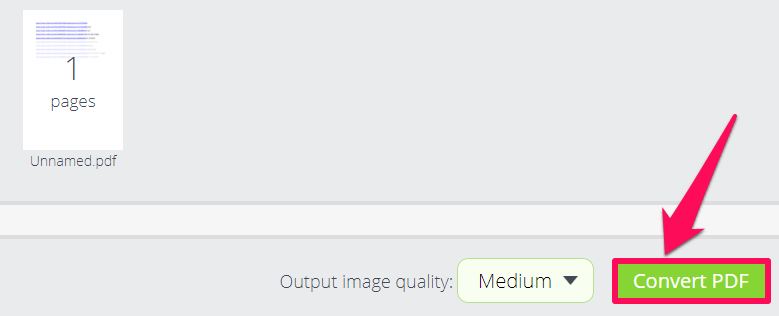
4. Klicken Sie nach Abschluss der Konvertierung auf Datei herunterladen um die konvertierte Datei lokal auf Ihrem Gerät zu speichern.
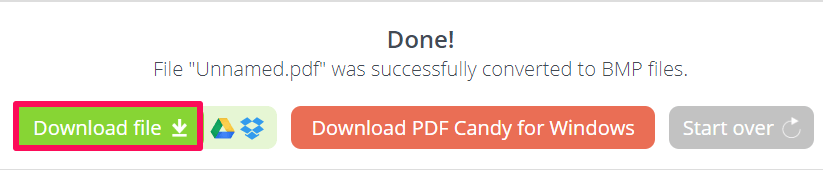
Damit ist die PDF-zu-BMP-Konvertierung abgeschlossen, ohne dass Sie viel Zeit in Anspruch nehmen. Diese Seite ist ein Hub für PDF-Konvertierungen, da sie verschiedene andere Konvertierungen wie BMP in PDF, JPG in PDF, PDF in Word und vieles mehr unterstützt.
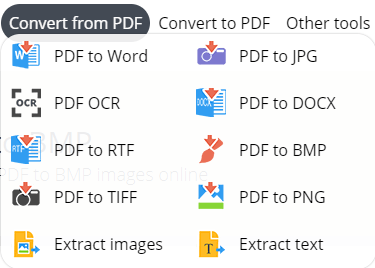
Anders als auf dem Desktop läuft diese Seite auch mit dem mobilen Browser einwandfrei. Dasselbe Verfahren kann also von Personen durchgeführt werden, die Mobilgeräte gegenüber Desktops bevorzugen.
Verwenden der PDF Candy-App
Wenn Sie die Dateien alle paar Tage konvertieren, ist die Verwendung der Website eine perfekte Option. Aber wenn Sie dies regelmäßig tun, warum wechseln Sie nicht zur Desktop-App von PDF Candy. Mit der App benötigen Sie keine Internetverbindung mehr und die App ist immer sehr praktisch.
1. Laden Sie zuerst die PDF Candy-App und installieren Sie es auf Ihrem Desktop.
2. Wählen Sie nach dem Start der App die Konvertierungsoption PDF zu BMP.
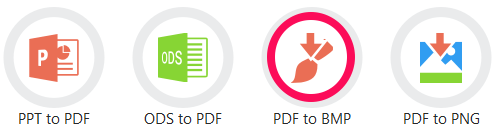
3. Wählen Sie nun die Datei auf Ihrem Desktop aus, die Sie konvertieren möchten.
4. Klicken Sie danach auf die KONVERTIEREN Option zum Konvertieren der Datei in das gewünschte Format. Sie können auch den Speicherort der Datei ändern, die gespeichert werden soll, indem Sie das Dropdown-Symbol verwenden.
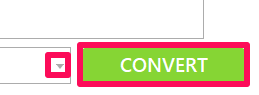
5. Ihre Datei wird konvertiert. Klick auf das ORDNER ÖFFNEN um die erstellte Datei anzuzeigen.
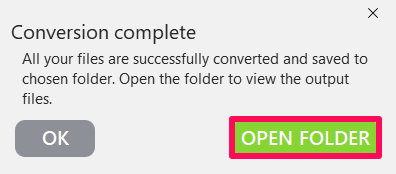
Sie können die Einstellungen der App auch ändern, indem Sie auf klicken Account Einstellungen Option unten links. Unter Einstellungen können Sie die Sprache der App, die Bildqualität, den Dateispeicherort usw. ändern.
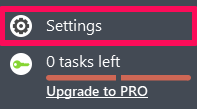
Konvertieren Sie PDF in BMP mit der Convertio-Erweiterung
Viele Menschen lehnen es ab, Online-Sites zu nutzen und nicht vertrauenswürdige Apps herunterzuladen, um ihre Arbeit zu erledigen. Ihr Widerstand ist echt, da ihnen Viren und andere Malware anhaften können. Darüber hinaus erschreckt sie das Risiko des Hackens, unabhängig davon, wie vertrauenswürdig und echt diese Websites sein müssen. Also für diejenigen, die Sicherheit allen anderen Dingen vorziehen, hier ist eine Chrome-Erweiterung für Sie alle, mit der Sie Ihre PDF-Dateien in BMP konvertieren können.
1. Fügen Sie über den Chrome Web Store die hinzu Umwandlung Erweiterung für Ihren Browser.
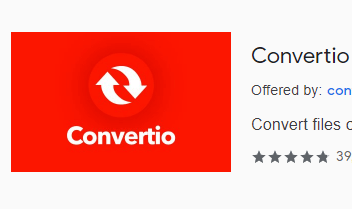
2. Oben rechts auf dem Bildschirm sehen Sie, wie die Erweiterung hinzugefügt wird. Klicken Sie darauf und wählen Sie die aus Bildkonverter.
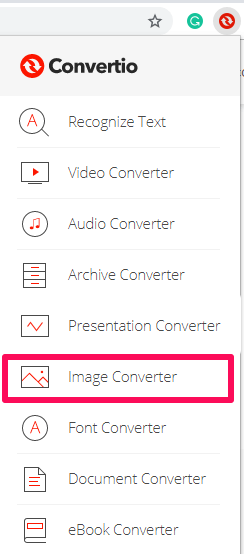
3. Wählen Sie auf dem nächsten angezeigten Bildschirm den Speicherort Ihrer Datei aus. Wenn Ihre PDF-Datei beispielsweise lokal auf Ihrem Computer gespeichert ist, tippen Sie auf das Desktop-Symbol und wählen Sie die gewünschte Datei aus. In ähnlicher Weise wählen Sie das Dropbox-Symbol, die Option Drive oder klicken auf das Link-Symbol, wenn Sie den Link der Datei haben, die Sie konvertieren möchten.
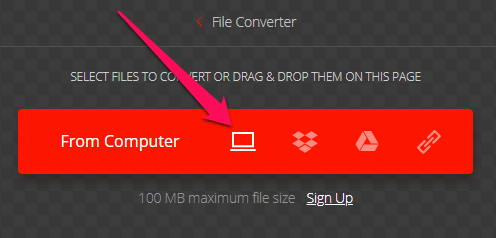
4. Wählen Sie nun das Format BMP aus, indem Sie auf klicken Dropdown-Symbol. Sie können weitere Dateien zum Konvertieren hinzufügen, wenn Sie möchten, und dann auswählen KONVERTIEREN .

5. Zum Schluss klicken Sie auf Herunterladen um die Datei auf Ihrem Gerät zu speichern.
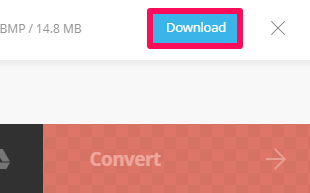
Auf die gleiche Weise können Sie die Dateien mit nur wenigen einfachen Schritten in unzählige andere Formate konvertieren.
Fazit
BMP-Format verursacht keine Qualitätsverzerrung und deshalb ist dieses Format größer als die PDF-Dateien. Es ist auch vorzuziehen, das BMP-Format zu verwenden, wenn Sie Farbausdrucke mit gestochen scharfen und lebendigen Farben wünschen.
Wenn Sie jedoch vorhaben, Ihr Dokument online zu teilen, wird die Verwendung des BMP-Formats aufgrund seiner größeren Größe nicht empfohlen. Darüber hinaus möchten Sie in diesem Fall möglicherweise Komprimieren Sie Ihr PDF-Dokument noch mehr zu verkleinern.
Und wenn Sie Ihr PDF in einem Word-Dokument verwenden müssen, ist es das einfach dazu indem Sie es einfach in das Dokument einfügen.
Wenn Sie diesen Artikel hilfreich fanden, zögern Sie nicht, ihn mit Ihren Freunden zu teilen. Falls Sie Fragen haben, lassen Sie es uns in den Kommentaren wissen.
Neueste Artikel